כיצד לשמור מפות לא מקוונות עם Google Maps לנייד וכיצד ליצור מסלולי טיול לשמירה, שיתוף וייעוץ גם ללא חיבור לאינטרנט
בפוסט הקודם ראינו איך עם האפליקציה
גוגל מפות,
אפילו עבור מכשירים ניידים, אתה יכול להוריד מפות לא מקוונות
מותאם אישית לצפייה בהם גם בלי צורך להתחבר לאות אינטרנט.
במאמר זה ניקח שני צעדים נוספים. עם הראשון נראה איך
ליצור נתיב באחד מאלה מפות לא מקוונות ועם השני אדגים איך לשמור את הנתיב הזה על המסך
בית, לפתוח אותו במידת הצורך בלחיצה אחת וכיצד לשתף אותם הוראות באמצעות דואר אלקטרוני או עם הודעה שנשלחה דרך הרשת החברתית.
שמירת מסלול במפה לא מקוונת היא חיונית אם אנחנו מטיילים באזורים שבהם האות האינטרנטי חלש, אם לא נעדר, בעוד ששיתוף שימושי כדי לא ללכת לאיבוד אם נוסעים בקבוצה.
לא מצאתי דרך לשתף את המפה במגרש אלא פשוט כמו
לשתף מסלולי רכב כדי לכסות את כל המסלול. אינדיקציות אלו מורכבות מקובץ טקסט שניתן לשתף באמצעות רשתות חברתיות.
פרסמתי ב
ערוץ יוטיוב
כמו ליצור מסלולי טיול בְּתוֹך מפות לא מקוונות ו
להתייעץ איתם ללא אינטרנט.
המדריך מתייחס לבקשה ל דְמוּי אָדָם אלא גם בשביל זה אייפון ו אייפד הנוהל לא משתנה.
היישומים של גוגל מפות ניתן להתקין בחינם מ חנות האפליקציות של גוגל זה מחנות אפליקציות.
- להתקין
גוגל מפות
לְכָל דְמוּי אָדָם; - להתקין
גוגל מפות
לְכָל iOS.
כיצד ליצור מפות לא מקוונות עם Google Maps
האפליקציה נפתחת גוגל מפות ובכן כן
להזין את השם של מקום או אזור שעבורם ניתן להשיג את מפה לא מקוונת.
לאחר מכן אנו מקישים על הפרופיל שלנו בפינה השמאלית העליונה של המסך כדי להעלות את מסך הכניסה. הגדרות.

בפריטי התפריט, הקש מפות לא מקוונות. זה יציג את אותה מפת התחלה שאנחנו יכולים שינוילגרור אותו או להחיל אותו לְהִתְמַקֵד אוֹ
להקטין את התצוגה. Lo יוצג בתחתית
מֶרחָב תפוס על ידי המפה.
אתה מקיש על הכפתור הורד והמתן עד שהמפה הלא מקוונת תסיים את ההורדה. עוברים לתפריט ליד שלוש הנקודות שאנחנו יכולים
לשנות שם, להציג או למחוק. אם אתה בוחר
חָזוֹן
מסך אחר ייפתח.
יראו לנו את מועד אחרון של המפה שתיפול בדיוק לאחר שנה. עולה לעדכן המפה תעודכן באופן מיידי. לבסוף, על ידי הקשה על המיניאטורה המפה תיפתח ובחלק התחתון נראה את ההודעה "באזור זה תוכלו לחפש ולגלוש במצב לא מקוון". אתה מקיש על הכפתור הכחול בצד ימין.

עלינו"המיקום שלך"ותקליד בשדה הראשון את המקום להתחיל את המסלול. בשדה השני הזן את גוֹרָל. אם השביל הושלם, עלה למעלה
סוֹף. כדי להוסיף שלבים נוספים, גש לתפריט.
אתה נוגע להוסיף התמחותהזן את שם המיקום וגלול לסמל העדשה. גוגל מפות יוסיף אותו לנתיב. השדה יישאר להוסיף התמחות שבה אנחנו יכולים
להוסיף מיקומים אחרים עם אותה מערכת.

השלב הראשון יצוין במכתב להשני עם המכתב ב. וכולי. לאחר המסלול, עלינו למעלה סוֹף. בחלק העליון, רק את
מיקום התחלה וסיום כפי ש
מספר צעדים בעוד שבשאר המסך הוא יוצג
את כל המסלול. O
זְמַן מרחק משוער.
עם זאת, זה יהיה אפשרי לשנות את אמצעי התחבורהלמשל, לעבור
ממכונית לאופניים או אפילו עבור ללכת ברגל. הקש שוב על התפריט לאפשרויות אחרות. בְּתוֹך
אפשרויות נתיב כן הם יכולים
להימנע מכבישים מהירים ומעבורות.
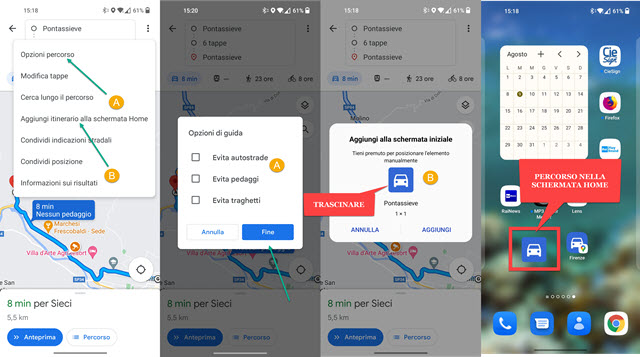
עם הוסף מסלול למסך הבית אתה יכול
לִגרוֹר
סמל על המסך בית ואז לשים. נוגע בו כן יפתח את המסלול המחובר גם בלי להיות מחובר לאינטרנט.
יש גם אפשרות שיתוף. אתה נוגע
לשתף מסלולים ואתה בוחר באפליקציה לעשות זאת.
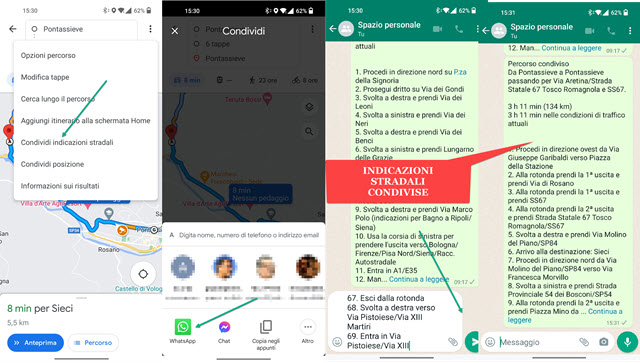
ניתן לשלוח אותם גם במייל. עם וואטסאפ אתה בוחר צ'אט אישי או קבוצתי ושולח אותם.
